ubuntu中创建删除重命名等命令
Ubuntu系统常用终端命令合集
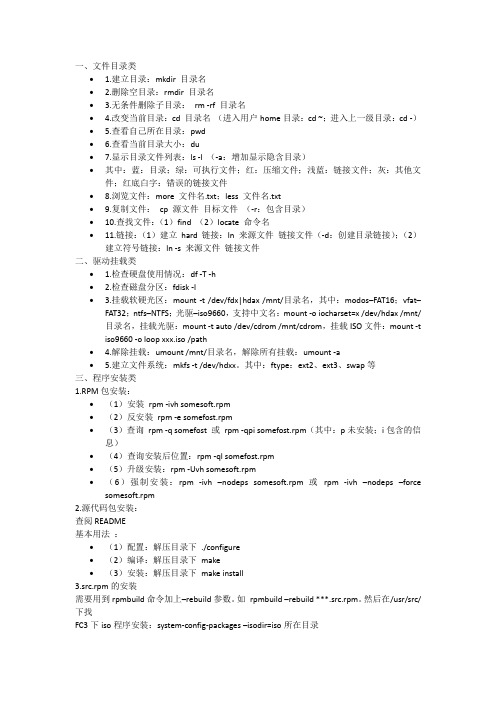
一、文件目录类∙ 1.建立目录:mkdir目录名∙ 2.删除空目录:rmdir目录名∙ 3.无条件删除子目录:rm -rf 目录名∙ 4.改变当前目录:cd 目录名(进入用户home目录:cd ~;进入上一级目录:cd -)∙ 5.查看自己所在目录:pwd∙ 6.查看当前目录大小:du∙7.显示目录文件列表:ls -l (-a:增加显示隐含目录)∙其中:蓝:目录;绿:可执行文件;红:压缩文件;浅蓝:链接文件;灰:其他文件;红底白字:错误的链接文件∙8.浏览文件:more 文件名.txt;less 文件名.txt∙9.复制文件:cp 源文件目标文件(-r:包含目录)∙10.查找文件:(1)find (2)locate 命令名∙11.链接:(1)建立hard链接:ln 来源文件链接文件(-d:创建目录链接);(2)建立符号链接:ln -s 来源文件链接文件二、驱动挂载类∙ 1.检查硬盘使用情况:df -T -h∙ 2.检查磁盘分区:fdisk -l∙ 3.挂载软硬光区:mount -t /dev/fdx|hdax /mnt/目录名,其中:modos–FAT16;vfat–FAT32;ntfs–NTFS;光驱–iso9660,支持中文名:mount -o iocharset=x /dev/hdax /mnt/目录名,挂载光驱:mount -t auto /dev/cdrom /mnt/cdrom,挂载ISO文件:mount -t iso9660 -o loop xxx.iso /path∙ 4.解除挂载:umount /mnt/目录名,解除所有挂载:umount -a∙ 5.建立文件系统:mkfs -t /dev/hdxx。
其中:ftype:ext2、ext3、swap等三、程序安装类1.RPM包安装:∙(1)安装rpm -ivhsomesoft.rpm∙(2)反安装rpm -e somefost.rpm∙(3)查询rpm -q somefost或rpm -qpisomefost.rpm(其中:p未安装;i包含的信息)∙(4)查询安装后位置:rpm -qlsomefost.rpm∙(5)升级安装:rpm -Uvhsomesoft.rpm∙(6)强制安装:rpm -ivh –nodepssomesoft.rpm或rpm -ivh –nodeps –force somesoft.rpm2.源代码包安装:查阅README基本用法:∙(1)配置:解压目录下./configure∙(2)编译:解压目录下make∙(3)安装:解压目录下make install3.src.rpm的安装需要用到rpmbuild命令加上–rebuild参数。
ubuntu命令行

ubuntu命令大集合ubuntu常用命令2009-08-16 17:271.列举本地更新sudo apt-get update2.安装可用更新sudo apt-get upgrade3.查询软件包apt-cache search package_name4.安装一个软件包sudo apt-get install package_name5.删除一个软件包sudo apt-get remove package6.列举其他apt-get 命令apt-get help7.install/unstall .deb filessudo dpkg -i package_file.deb ,sudo dpkg -r package_filename8.convert .rpm to .deb filessudo alien package9.install tarballstar xfvz tarball_name/*************************/一、APT的使用(Ubuntu Linux软件包管理工具一)apt-cache search # ------(package 搜索包)apt-cache show #------(package 获取包的相关信息,如说明、大小、版本等) sudo apt-get install # ------(package 安装包)sudo apt-get install # -----(package - - reinstall 重新安装包)sudo apt-get -f install # -----(强制安装?#"-f = --fix-missing"当是修复安装吧...)sudo apt-get remove #-----(package 删除包)sudo apt-get remove - - purge # ------(package 删除包,包括删除配置文件sudo apt-get autoremove --purge # ----(package 删除包及其依赖的软件包+配置文件等(只对6.10有效,强烈推荐))sudo apt-get update #------更新源sudo apt-get upgrade #------更新已安装的包sudo apt-get dist-upgrade # ---------升级系统sudo apt-get dselect-upgrade #------使用dselect 升级apt-cache depends #-------(package 了解使用依赖)apt-cache rdepends # ------(package 了解某个具体的依赖?#当是查看该包被哪些包依赖吧...)sudo apt-get build-dep # ------(package 安装相关的编译环境)apt-get source #------(package 下载该包的源代码)sudo apt-get clean && sudo apt-get autoclean # --------清理下载文件的存档&&只清理过时的包sudo apt-get check #-------检查是否有损坏的依赖apt-get install 的用法apt-get install <package>下载<package>以及所有倚赖的包裹,同时进行包裹的安装或升级.如果某个包裹被设置了hold (停止标志,就会被搁在一边(即不会被升级).更多hold 细节请看下面.apt-get remove [--purge] <package>移除<package>以及任何倚赖这个包裹的其它包裹.--purge 指明这个包裹应该被完全清除(purged) ,更多信息请看dpkg -P .apt-get update升级来自Debian 镜像的包裹列表,如果你想安装当天的任何软件,至少每天运行一次,而且每次修改了/etc/apt/sources.list 后,必须执行.apt-get upgrade [-u]升级所以已经安装的包裹为最新可用版本.不会安装新的或移除老的包裹.如果一个包改变了倚赖关系而需要安装一个新的包裹,那么它将不会被升级,而是标志为hold .apt-get update 不会升级被标志为hold 的包裹(这个也就是hold 的意思).请看下文如何手动设置包裹为hold .我建议同时使用'-u' 选项,因为这样你就能看到哪些包裹将会被升级.apt-get dist-upgrade [-u]和apt-get upgrade 类似,除了dist-upgrade 会安装和移除包裹来满足倚赖关系.因此具有一定的危险性.apt-cache search <pattern>搜索满足<pattern>的包裹和描述.apt-cache show <package>显示<package>的完整的描述.apt-cache showpkg <package>显示<package>许多细节,以及和其它包裹的关系.dselect, console-apt, aptitude, gnome-apt,是APT 的几个图形前端(其中一些在使用前得先安装).这里dselect 无疑是最强大的,也是最古老,最难驾驭.-------------------------------------二、DPKG的用法(Ubuntu Linux软件包管理工具二)dpkg -i <package.deb>安装一个Debian 包裹文件;如你手动下载的文件.dpkg -c <package.deb>列出<package.deb>的内容.dpkg -I <package.deb>从<package.deb>中提取包裹信息.dpkg -r <package>移除一个已安装的包裹.dpkg -P <package>完全清除一个已安装的包裹.和remove 不同的是, remove 只是删掉数据和可执行文件, purge 另外还删除所有的配制文件.dpkg -L <package>列出<package>安装的所有文件清单.同时请看dpkg -c 来检查一个.deb 文件的内容.dpkg -s <package>显示已安装包裹的信息.同时请看apt-cache 显示Debian 存档中的包裹信息,以及dpkg -I 来显示从一个.deb 文件中提取的包裹信息.dpkg-reconfigure <package>重新配制一个已经安装的包裹,如果它使用的是debconf (debconf 为包裹安装提供了一个统一的配制界面).你能够重新配制debconf 它本身,如你想改变它的前端或提问的优先权.例如,重新配制debconf ,使用一个dialog 前端,简单运行:dpkg-reconfigure --frontend=dialog debconf (如果你安装时选错了,这里可以改回来哟echo "<package> hold" | dpkg --set-selections设置<package>的状态为hlod (命令行方式)dpkg --get-selections "<package>"取的<package>的当前状态(命令行方式)支持通配符,如:Debian:~# dpkg --get-selections *wine*备注:-------------------------------------例如: 大家现在用的都是gaim-0.58 + QQ-plugin,为了防止gaim 被升级,我们可以采用如下方法:方法一:Debian:~# echo "gaim hold" | dpkg --set-selections然后用下面命令检查一下:Debian:~# dpkg --get-selections "gaim"gaim hold现在的状态标志是hold,就不能被升级了.如果想恢复怎么办呢?Debian:~# echo "gaim install" | dpkg --set-selectionsDebian:~# dpkg --get-selections "gaim"gaim install这时状态标志又被重置为install,可以继续升级了.同志们会问,哪个这些状态标志都写在哪个文件中呢?在/var/lib/dpkg/status 里,你也可以通过修改这个文件实现hold.有时你会发现有的软件状态标志是purge,不要奇怪.如:事先已经安装了amsn, 然后把它卸了.apt-get remove --purge amsn那么状态标志就从install 变成purge.方法二:在/etc/apt 下手动建一个preferences 文件内容:Package: gaimPin: version 0.58*保存更详细内容请看:/bbs/showthread....&threadid=22601dpkg -S <file>在包裹数据库中查找<file>,并告诉你哪个包裹包含了这个文件.(注:查找的是事先已经安装的包裹)从源码建立deb packagesapt-get source [-b] <package>下载一个源码的包并解开。
UbuntuLinux常用命令大全
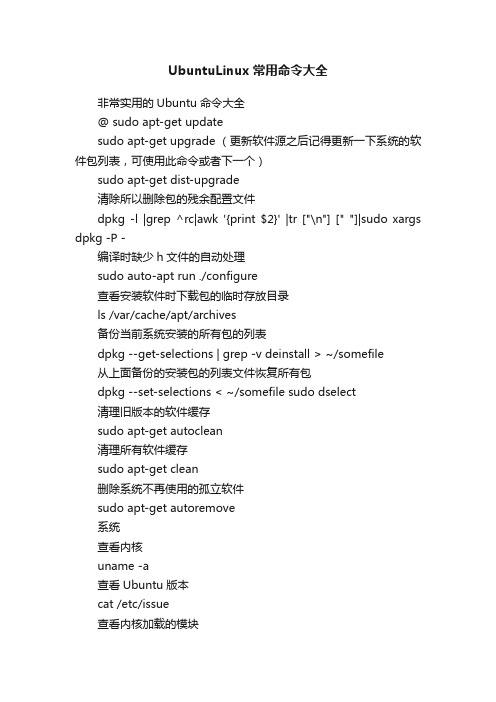
UbuntuLinux常用命令大全非常实用的Ubuntu命令大全@ sudo apt-get updatesudo apt-get upgrade (更新软件源之后记得更新一下系统的软件包列表,可使用此命令或者下一个)sudo apt-get dist-upgrade清除所以删除包的残余配置文件dpkg -l |grep ^rc|awk '{print $2}' |tr ["\n"] [" "]|sudo xargs dpkg -P -编译时缺少h文件的自动处理sudo auto-apt run ./configure查看安装软件时下载包的临时存放目录ls /var/cache/apt/archives备份当前系统安装的所有包的列表dpkg --get-selections | grep -v deinstall > ~/somefile从上面备份的安装包的列表文件恢复所有包dpkg --set-selections < ~/somefile sudo dselect清理旧版本的软件缓存sudo apt-get autoclean清理所有软件缓存sudo apt-get clean删除系统不再使用的孤立软件sudo apt-get autoremove系统查看内核uname -a查看Ubuntu版本cat /etc/issue查看内核加载的模块lsmod查看PCI设备lspci查看USB设备lsusb查看网卡状态sudo ethtool eth0查看CPU信息cat /proc/cpuinfo显示当前硬件信息lshw硬盘查看硬盘的分区sudo fdisk -l查看IDE硬盘信息sudo hdparm -i /dev/hda1 文件管理 # ls ls -a 列出当前目录下的所有文件,包括以.头的隐含文件文件管理 # ls ls -l或ll 列出当前目录下文件的详细信息文件管理 # pwd pwd 查看当前所在目录的绝对路经文件管理 # cd cd .. 回当前目录的上一级目录文件管理 # cd cd - 回上一次所在的目录文件管理 # cd cd ~ 或 cd 回当前用户的宿主目录文件管理 # cd cd ~用户名回指定用户的宿主目录2文件管理 # mkdir mkdir 目录名创建一个目录文件管理 # mkdir mkdir –p 递归式去创建一些嵌套目录文件管理 # rmdir Rmdir 空目录名删除一个空目录3文件管理 # rm rm 文件名文件名删除一个文件或多个文件文件管理# rm rm -rf 非空目录名递归删除一个非空目录下的一切,不让提式-f4文件管理 # cat cat文件名一屏查看文件内容5文件管理 # more more文件名分页查看文件内容6文件管理 # less less 文件名可控分页查看文件内容7文件管理# grep grep字符文件名根据字符匹配来查看文件部分内容8文件管理 # mv mv 路经/文件/经/文件移动相对路经下的文件到绝对路经下文件管理 # mv mv 文件名新名称在当前目录下改名9文件管理 # cp cp /路经/文件 ./ 移动绝对路经下的文件到当前目录下10文件管理 # find find 路经 -name “字符串” 查找路经所在范围内满足字符串匹配的文件和目录11文件管理# ln ln 源文件链接名创建当前目录源文件的硬链接ln /home/test /usr/test1 在/usr下建立/home/test的硬链接12文件管理 # ln Ln -s a b 创建当前目录下a的符号链接b13文件管理 # touch touch file1 file2 创建两个空文件14磁盘管理# df df 用于报告文件系统的总容量,使用量,剩余容量。
Ubuntu命令大全
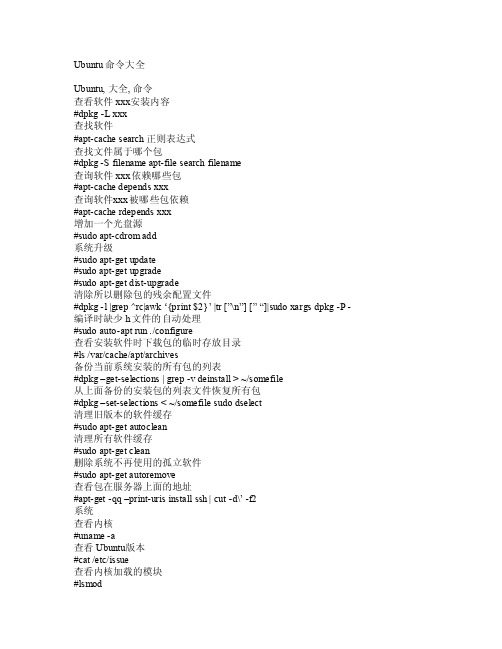
Ubuntu命令大全Ubu ntu,大全, 命令查看软件xxx安装内容#dpkg-L xx x查找软件#ap t-cac he se arch正则表达式查找文件属于哪个包#dpk g -Sfilen ame a pt-fi le se archfilen ame查询软件xx x依赖哪些包#ap t-cac he de pends xxx查询软件x xx被哪些包依赖#apt-c acherdepe nds x xx增加一个光盘源#sud o apt-cdro m add系统升级#sud o apt-getupdat e#su do ap t-get upgr ade#sudoapt-g et di st-up grade清除所以删除包的残余配置文件#dpk g -l|grep ^rc|awk …{prin t $2}‟ |tr [”\n”] [” “]|s udo x argsdpkg-P -编译时缺少h文件的自动处理#sudoauto-apt r un ./confi gure查看安装软件时下载包的临时存放目录#l s /va r/cac he/ap t/arc hives备份当前系统安装的所有包的列表#dp kg –g et-se lecti ons | grep -v d einst all > ~/so mefil e从上面备份的安装包的列表文件恢复所有包#dp kg –s et-se lecti ons < ~/so mefil e sud o dse lect清理旧版本的软件缓存#sud o apt-getautoc lean清理所有软件缓存#sudoapt-g et cl ean删除系统不再使用的孤立软件#s udo a pt-ge t aut oremo ve查看包在服务器上面的地址#apt-get-qq –print-uris inst all s sh |cut -d\‟ -f2系统查看内核#una me -a查看Ub untu版本#ca t /et c/iss ue查看内核加载的模块#l smod查看PCI设备#l spci查看USB设备#l susb查看网卡状态#su do et htool eth0查看CP U信息#cat /proc/cpuin fo显示当前硬件信息#ls hw硬盘查看硬盘的分区#sudofdisk -l查看IDE硬盘信息#sudohdpar m -i/dev/hda查看STAT硬盘信息#sudo hdpa rm -I /dev/sda或#su do ap t-get inst all b lktoo l#su do bl ktool /dev/sdaid查看硬盘剩余空间#df -h#df -H查看目录占用空间#du -hs 目录名优盘没法卸载#syncfuser -km/medi a/usb disk内存查看当前的内存使用情况#free -m进程查看当前有哪些进程#ps -A中止一个进程#kil l 进程号(就是ps -A中的第一列的数字) 或者 kill all 进程名强制中止一个进程(在上面进程中止不成功的时候使用)#kill-9 进程号或者killa ll -9进程名图形方式中止一个程序#xki ll 出现骷髅标志的鼠标,点击需要中止的程序即可查看当前进程的实时状况#to p查看进程打开的文件#ls of -pADSL配置A DSL#sudopppoe confADSL手工拨号#sudopon d sl-pr ovide r激活ADSL#sudo /etc/ppp/pppoe_on_b oot断开 ADS L#su do po ff查看拨号日志#sudo plog如何设置动态域名#首先去h ttp://www.3322.org申请一个动态域名#然后修改 /e tc/pp p/ip-up 增加拨号时更新域名指令sudovim /etc/p pp/ip-up#在最后增加如下行w3m -n o-coo kie -dump网络根据IP查网卡地址#a rping IP地址查看当前IP地址#ifco nfigeth0|awk…/ine t/ {s plit($2,x,”:”);print x[2]}‟查看当前外网的IP地址#w3m-no-c ookie -dum pwww.edu.c n|gre p-o…[0-9]\{1,3\}\.[0-9]\{1,3\}\.[0-9]\{1,3\}\.[0-9]\{1,3\}‟#w3m-no-c ookie -dum pwww.xju.e du.cn|grep-o‟[0-9]\{1,3\}\.[0-9]\{1,3\}\.[0-9]\{1,3\}\.[0-9]\{1,3\}‟#w3m -no-co okie-dump ip.l overo ot.co m|gre p -o‟[0-9]\{1,3\}\.[0-9]\{1,3\}\.[0-9]\{1,3\}\.[0-9]\{1,3\}‟查看当前监听80端口的程序#lsof -i :80查看当前网卡的物理地址#arp-a |awk …{prin t $4}‟ ifc onfig eth0 | he ad -1 | aw k …{p rint$5}‟立即让网络支持nat#sud o ech o 1 > /pro c/sys/net/ipv4/ip_fo rward#sud o ipt ables -t n at -I POST ROUTI NG -j MASQ UERAD E查看路由信息#netst at -r n sud o rou te -n手工增加删除一条路由#su do ro ute a dd -n et 192.168.0.0netma sk 255.255.255.0 gw172.16.0.1#sud o rou te de l -ne t 192.168.0.0 n etmas k 255.255.255.0 gw 172.16.0.1修改网卡M AC地址的方法#s udo i fconf ig et h0 do wn 关闭网卡#s udo i fconf ig et h0 hw ethe r 00:AA:BB:CCD:EE 然后改地址#sudoifcon fig e th0 u p 然后启动网卡统计当前IP连接的个数#net stat-na|g rep E STABL ISHED|awk…{pri nt $5}‟|aw k -F: …{pr int $1}‟|s ort|u niq -c|sor t -r-n#n etsta t -na|grep SYN|awk …{prin t $5}‟|awk -F:…{pri nt $1}‟|so rt|un iq -c|sort -r -n统计当前20000个IP包中大于100个IP包的IP地址#tcp dump-tnn-c 20000 -i eth0 | a wk -F “.”…{pri nt $1″.”$2″.”$3″.”$4}‟ |sort| uni q -c| sor t -nr | aw k … $1 > 100 …屏蔽IPV6#ec ho “b lackl ist i pv6″| sud o tee /etc/modp robe.d/bla cklis t-ipv6服务添加一个服务#su do up date-rc.d服务名d efaul ts 99删除一个服务#s udo u pdate-rc.d服务名remov e临时重启一个服务#/et c/ini t.d/服务名 re start临时关闭一个服务#/etc/init.d/服务名 sto p临时启动一个服务#/et c/ini t.d/服务名 st art设置配置默认Java使用哪个#sudo upda te-al terna tives–con fig j ava修改用户资料#sud o chf n use rid给apt设置代理#e xport http_prox y=htt p://x x.xx.xx.xx:xxx修改系统登录信息#sudovim /etc/m otd中文转换文件名由GB K为UTF8#su do ap t-get inst all c onvmv conv mv -r -f c p936-t ut f8 –n otest–nos mart*批量转换src目录下的所有文件内容由GBK到U TF8#findsrc -typed -ex ec mk dir -p utf8/{}\; fi nd sr c -ty pe f-exec icon v -fGBK -t UTF-8 {} -o u tf8/{} \;mv ut f8. 或 echo */.将当前目录下最近30天访问过的文件移动到上级bac k目录#find. -ty pe f-atim e -30 -exe c mv{} ../back \;将当前目录下最近2小时到8小时之内的文件显示出来#find. -mm in +120 -m min -480 -execmore{} \;删除修改时间在30天之前的所有文件#find. -ty pe f-mtim e +30 -mti me -3600 -execrm {} \;查找gues t用户的以avi或者rm结尾的文件并删除掉#fi nd .-name …*.a vi‟ -o -na me …*.rm‟-user …gue st‟ -execrm {} \;查找的不以j ava和x ml结尾,并7天没有使用的文件删除掉#find. ! -name*.jav a ! -name…*.xm l‟ -a time+7 -e xec r m {}\;统计当前文件个数#ls /usr/bin|wc -w统计当前目录个数#ls -l /us r/bin|grep ^d|w c -l显示当前目录下2006-01-01的文件名#ls -l |grep2006-01-01 |awk …{pr int $8}‟F TP上传下载文件工具-fil ezill a#su do ap t-get inst all f ilezi llaf ilezi lla无法列出中文目录?站点->字符集->自定义->输入:GBK本地中文界面1)下载filez illa中文包到本地目录,如~/2)#unrar x Fi lezil la3_z hCN.r ar3)如果你没有unra r的话,请先安装ra r和unr ar#s udo a pt-ge t ins tallrar u nrar#sudo ln -f /us r/bin/rar/usr/bin/u nrar4)先备份原来的语言包,再安装;实际就是拷贝一个语言包。
ubuntu终端的操作命令

1. 更改档案拥有者命令: chown [-cfhvR] [--help] [--version] user[:group] file...功能: 更改文件或者文件夹的拥有者参数格式:user : 新的档案拥有者的使用者IDgroup : 新的档案拥有者的使用者群体(group) -c : 若该档案拥有者确实已经更改,才显示其更改动作-f : 若该档案拥有者无法被更改也不要显示错误讯息-h : 只对于连结(link)进行变更,而非该link 真正指向的档案-v : 显示拥有者变更的详细资料-R : 对目前目录下的所有档案与子目录进行相同的拥有者变更(即以递回的方式逐个变更) 例如:chown -R oracle:oinstall /oracle/u01/app/oracle更改目录拥有者为oracle2. 修改权限命令:chmod (change mode)功能:改变文件的读写和执行权限。
有符号法和八进制数字法。
选项:(1)符号法:命令格式:chmod {u|g|o|a}{+|-|=}{r|w|x} filenameu (user) 表示用户本人。
g (group) 表示同组用户。
o (oher) 表示其他用户。
a (all) 表示所有用户。
+ 用于给予指定用户的许可权限。
- 用于取消指定用户的许可权限。
= 将所许可的权限赋给文件。
r (read) 读许可,表示可以拷贝该文件或目录的内容。
w (write) 写许可,表示可以修改该文件或目录的内容。
x (execute)执行许可,表示可以执行该文件或进入目录。
(2)八进制数字法:命令格式:chmod abc file其中a,b,c各为一个八进制数字,分别表示User、Group、及Other的权限。
4 (100) 表示可读。
2 (010) 表示可写。
1 (001) 表示可执行。
若要rwx属性则4+2+1=7;若要rw-属性则4+2=6;若要r-x属性则4+1=5。
Ubuntu基本命令
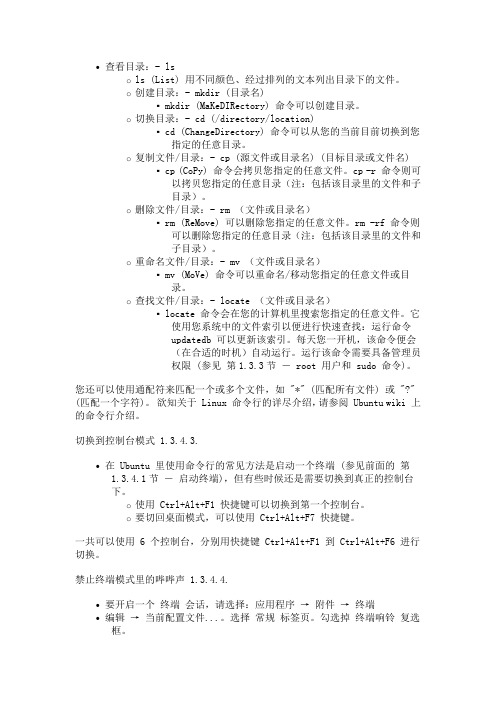
∙查看目录:- lso ls (List) 用不同颜色、经过排列的文本列出目录下的文件。
o创建目录:- mkdir (目录名)▪mkdir (MaKeDIRectory) 命令可以创建目录。
o切换目录:- cd (/directory/location)▪cd (ChangeDirectory) 命令可以从您的当前目前切换到您指定的任意目录。
o复制文件/目录:- cp (源文件或目录名) (目标目录或文件名) ▪cp (CoPy) 命令会拷贝您指定的任意文件。
cp -r 命令则可以拷贝您指定的任意目录(注:包括该目录里的文件和子目录)。
o删除文件/目录:- rm (文件或目录名)▪rm (ReMove) 可以删除您指定的任意文件。
rm -rf 命令则可以删除您指定的任意目录(注:包括该目录里的文件和子目录)。
o重命名文件/目录:- mv (文件或目录名)▪mv (MoVe) 命令可以重命名/移动您指定的任意文件或目录。
o查找文件/目录:- locate (文件或目录名)▪locate 命令会在您的计算机里搜索您指定的任意文件。
它使用您系统中的文件索引以便进行快速查找:运行命令updatedb 可以更新该索引。
每天您一开机,该命令便会(在合适的时机)自动运行。
运行该命令需要具备管理员权限 (参见第1.3.3节― root 用户和 sudo 命令)。
您还可以使用通配符来匹配一个或多个文件,如 "*" (匹配所有文件) 或 "?" (匹配一个字符)。
欲知关于 Linux 命令行的详尽介绍,请参阅 Ubuntu wiki 上的命令行介绍。
切换到控制台模式 1.3.4.3.∙在 Ubuntu 里使用命令行的常见方法是启动一个终端 (参见前面的第1.3.4.1节― 启动终端),但有些时候还是需要切换到真正的控制台下。
o使用 Ctrl+Alt+F1 快捷键可以切换到第一个控制台。
Ubuntu命令整理

Ubuntu命令整理ubuntu 命令简写和全称su:Swith user 切换⽤户,切换到root⽤户cat: Concatenate 串联uname: Unix name 系统名称df: Disk free 空余硬盘du: Disk usage 硬盘使⽤率chown: Change owner 改变所有者chgrp: Change group 改变⽤户组ps:Process Status 进程状态tar:Tape archive 解压⽂件chmod: Change mode 改变模式umount: Unmount 卸载ldd:List dynamic dependencies 列出动态相依insmod:Install module 安装模块rmmod:Remove module 删除模块lsmod:List module 列表模块alias :Create your own name for a commandbash :GNU Bourne-Again Shell linux内核grep:global regular expression printhttpd :Start Apacheipcalc :Calculate IP information for a hostping :Send ICMP ECHO_Request to network hostsreboot: Restart your computersudo:Superuser dochmod = CHange MODechown = CHange OWNerchsh = CHange SHell如何⽤命令查询当前ubuntu版本号1. cat /etc/issue (简单)或cat /proc/version2. cat /etc/lsb-release(具体)或lsb_release -a3. uname -a(内核)sudo uname --m // 显⽰linux的内核版本和系统是多少位的:X86_64代表系统是64位的。
ubuntu的用法

Ubuntu是一个以桌面应用为主的Linux操作系统,其用法主要包括以下方面:1.文件管理:在Ubuntu中,你可以使用Nautilus文件管理器来浏览和操作文件。
通过Nautilus,你可以创建文件夹、复制或移动文件、重命名文件等。
你还可以使用终端命令行来管理文件,如使用ls命令列出目录内容,使用cd命令更改目录等。
2.应用程序安装:Ubuntu使用APT包管理系统来安装和管理应用程序。
你可以使用apt-get命令来安装新应用程序,例如:sudo apt-get install <package-name>。
你还可以使用apt-cache命令来搜索和管理已安装的包。
3.系统设置:你可以通过系统设置来配置Ubuntu的各种选项,例如:更改主题、设置桌面背景、调整屏幕分辨率等。
在系统设置中,你还可以进行账户管理、网络设置等操作。
4.软件源管理:Ubuntu使用软件源来获取软件包信息,并将其存储在本地数据库中。
你可以通过软件源来查找和安装新应用程序,例如:使用apt-get update命令更新本地软件源数据库,然后使用apt-get install命令安装新应用程序。
5.命令行操作:Ubuntu是一个基于Linux的操作系统,因此它支持使用命令行来进行各种操作。
你可以使用终端命令行来执行各种系统命令,例如:使用ls命令列出目录内容,使用cd命令更改目录等。
在Ubuntu中,你可以使用一些常用的快捷键来执行某些常用命令,例如:Ctrl+C复制,Ctrl+V粘贴,Ctrl+Z撤销等。
以上是Ubuntu的一些基本用法,希望能对你有所帮助。
如果你还有其他问题或需要更详细的说明,请随时提问。
Ubuntu文件管理命令

特别值得一提的是命令Ubuntu文件管理有很多值得学习的地方,这里我们主要介绍Ubuntu文件管理命令,向大家介绍。
1 # lsls -a 列出当前目录下的所有文件,包括以.头的隐含文件ls -l或ll 列出当前目录下文件的详细信息2 # pwdpwd 查看当前所在目录的绝对路经3 #cdcd .. 回当前目录的上一级目录cd - 回上一次所在的目录cd ~ 或cd 回当前用户的宿主目录cd ~用户名回指定用户的宿主目录4 # mkdirmkdir 目录名创建一个目录mkdir –p 递归式去创建一些嵌套目录rmdir 空目录名删除一个空目录5 # rmrm 文件名文件名删除一个文件或多个文件rm -rf 非空目录名递归删除一个非空目录下的一切,不让提式-f6 # catcat文件名一屏查看文件内容7 # moremore文件名分页查看文件内容8 # lessless 文件名可控分页查看文件内容9 # grepgrep字符文件名根据字符匹配来查看文件部分内容grep -l -r 字符串路径#显示内容包含字符串的文件名grep -L -r 字符串路径#显示内容不包含字符串的文件名10 # mvmv 路经/文件/经/文件移动相对路经下的文件到绝对路经下mv 文件名新名称在当前目录下改名11 # cpcp /路经/文件./ 移动绝对路经下的文件到当前目录下12快速查找某个文件whereis filenamefind 目录-name 文件名13 # touchtouch file1 file2 创建两个空文件14 # cat有时的时候,需要创建一个紧急的文本文件。
下面的步骤将不使用认为外部文本编辑器来进行这项工作。
命令行输入:cat > textfile.txt输入任意文字,多行也可以。
输入完成,按Ctrl+d存储文件15 查看文件类型file filename16 对比两个文件之间的差异diff file1 file217 显示xxx文件倒数6行的内容tail -n 6 xxx18 把所有文件的后辍由rm改为rmvbrename 's/.rm$/.rmvb/' *。
ubuntu常用指令 文档
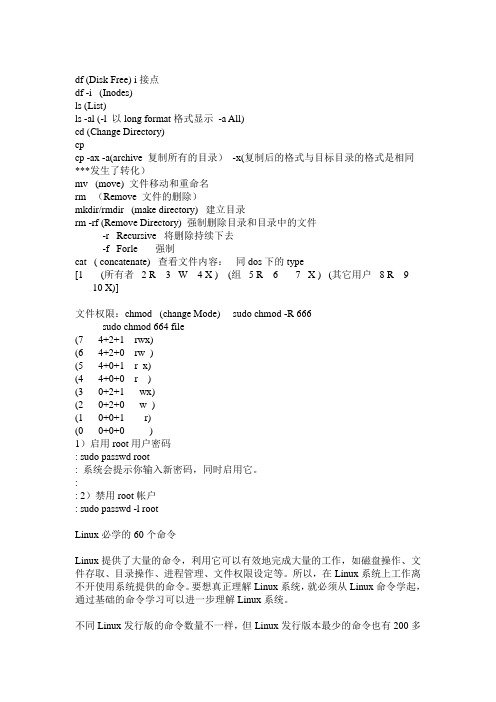
df (Disk Free) i接点df -i (Inodes)ls (List)ls -al (-l 以long format格式显示-a All)cd (Change Directory)cpcp -ax -a(archive 复制所有的目录)-x(复制后的格式与目标目录的格式是相同***发生了转化)mv (move) 文件移动和重命名rm (Remove 文件的删除)mkdir/rmdir (make directory) 建立目录rm -rf (Remove Directory) 强制删除目录和目录中的文件-r Recursive 将删除持续下去-f Forle 强制cat ( concatenate) 查看文件内容:同dos下的type[1 _ (所有者 2 R 3 W 4 X ) (组 5 R 6 _ 7 X ) (其它用户8 R 9_ 10 X)]文件权限:chmod (change Mode) sudo chmod -R 666sudo chmod 664 file(7 4+2+1 rwx)(6 4+2+0 rw_)(5 4+0+1 r_x)(4 4+0+0 r__)(3 0+2+1 _wx)(2 0+2+0 _w_)(1 0+0+1 __r)(0 0+0+0 ___)1)启用root用户密码: sudo passwd root: 系统会提示你输入新密码,同时启用它。
:: 2)禁用root帐户: sudo passwd -l rootLinux必学的60个命令Linux提供了大量的命令,利用它可以有效地完成大量的工作,如磁盘操作、文件存取、目录操作、进程管理、文件权限设定等。
所以,在Linux系统上工作离不开使用系统提供的命令。
要想真正理解Linux系统,就必须从Linux命令学起,通过基础的命令学习可以进一步理解Linux系统。
不同Linux发行版的命令数量不一样,但Linux发行版本最少的命令也有200多个。
ubuntu nano用法

ubuntu nano用法
Nano是Ubuntu中一个常用的文本编辑器,可以用于编辑各种类型的文本文件。
下面是一些Nano的基本用法:
1. 打开文件
要打开一个文件,可以在终端中输入以下命令:
nano filename
其中,filename是要打开的文件名。
如果文件不存在,则会创建一个新文件。
2. 编辑文件
在打开文件后,可以开始编辑文件。
可以使用方向键移动光标,使用Backspace、Delete和Insert键进行删除、插入和替换文本。
要保存编辑后的文件,可以按Ctrl+O组合键,然后按Enter键。
3. 退出Nano
要退出Nano,可以按Ctrl+X组合键。
如果已经对文件进行了修改,则会提示是否保存文件。
按y键表示保存文件,按n键表示不保存文件,按Ctrl+Z组合键表示暂时退出Nano。
4. 查找和替换文本
可以使用Ctrl+W组合键进行文本查找,输入要查找的文本,按Enter键。
按Ctrl+组合键进行文本替换,输入要替换的文本和替换后的文本,按Enter键。
5. 其他命令
在Nano中,还有其他一些命令,如Ctrl+K组合键删除当前行,
Ctrl+A组合键将光标移到文件开头,Ctrl+E组合键将光标移到文件结尾等等。
以上就是一些Nano的基本用法,可以帮助你更好地编辑和管理文本文件。
ubuntu命令大全
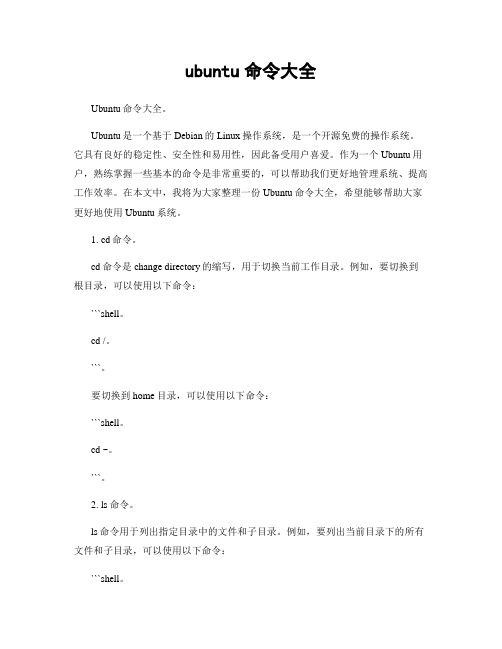
ubuntu命令大全Ubuntu命令大全。
Ubuntu是一个基于Debian的Linux操作系统,是一个开源免费的操作系统。
它具有良好的稳定性、安全性和易用性,因此备受用户喜爱。
作为一个Ubuntu用户,熟练掌握一些基本的命令是非常重要的,可以帮助我们更好地管理系统、提高工作效率。
在本文中,我将为大家整理一份Ubuntu命令大全,希望能够帮助大家更好地使用Ubuntu系统。
1. cd命令。
cd命令是change directory的缩写,用于切换当前工作目录。
例如,要切换到根目录,可以使用以下命令:```shell。
cd /。
```。
要切换到home目录,可以使用以下命令:```shell。
cd ~。
```。
2. ls命令。
ls命令用于列出指定目录中的文件和子目录。
例如,要列出当前目录下的所有文件和子目录,可以使用以下命令:```shell。
```。
要列出指定目录下的文件和子目录,可以使用以下命令:```shell。
ls /path/to/directory。
```。
3. mkdir命令。
mkdir命令用于创建新的目录。
例如,要在当前目录下创建一个名为test的目录,可以使用以下命令:```shell。
mkdir test。
```。
4. rm命令。
rm命令用于删除文件或目录。
要删除文件,可以使用以下命令:```shell。
rm filename。
```。
要删除目录及其下所有文件和子目录,可以使用以下命令:```shell。
rm -r directory。
5. cp命令。
cp命令用于复制文件或目录。
例如,要将文件file1复制到目录directory中,可以使用以下命令:```shell。
cp file1 directory。
```。
要将目录directory1复制到目录directory2中,可以使用以下命令:```shell。
cp -r directory1 directory2。
```。
6. mv命令。
linux Ubuntu系统常用安装和卸载软件命令
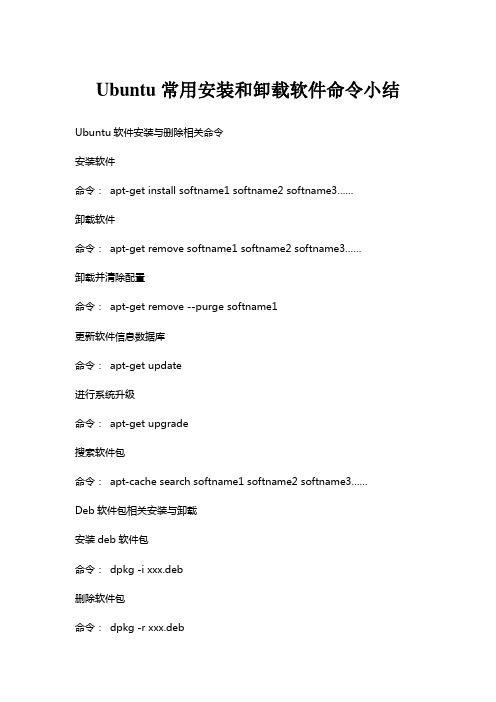
Ubuntu常用安装和卸载软件命令小结Ubuntu软件安装与删除相关命令
安装软件
命令:apt-get install softname1 softname2 softname3……
卸载软件
命令:apt-get remove softname1 softname2 softname3……
卸载并清除配置
命令:apt-get remove --purge softname1
更新软件信息数据库
命令:apt-get update
进行系统升级
命令:apt-get upgrade
搜索软件包
命令:apt-cache search softname1 softname2 softname3……
Deb软件包相关安装与卸载
安装deb软件包
命令:dpkg -i xxx.deb
删除软件包
命令:dpkg -r xxx.deb
连同配置文件一起删除
命令:dpkg -r --purge xxx.deb 查看软件包信息
命令:dpkg -info xxx.deb
查看文件拷贝详情
命令:dpkg -L xxx.deb
查看系统中已安装软件包信息
命令:dpkg -l
重新配置软件包
命令:dpkg-reconfigure xxx。
Ubuntu 终端常用命令集

Ubuntu 终端常用命令集一、文件/文件夹管理ls 列出当前目录文件(不包括隐含文件)ls -a 列出当前目录文件(包括隐含文件)ls -l 列出当前目录下文件的详细信息cd .. 回当前目录的上一级目录cd - 回上一次所在的目录cd ~ 或cd 回当前用户的宿主目录mkdir 目录名创建一个目录rmdir 空目录名删除一个空目录rm 文件名文件名删除一个文件或多个文件rm -rf 非空目录名删除一个非空目录下的一切mv 路经/文件/经/文件移动相对路经下的文件到绝对路经下mv 文件名新名称在当前目录下改名find 路经-name “字符串” 查找路经所在范围内满足字符串匹配的文件和目录二、系统管理fdisk fdisk -l 查看系统分区信息fdisk fdisk /dev/sdb 为一块新的SCSI硬盘进行分区chown chown root /home 把/home的属主改成root用户chgrp chgrp root /home 把/home的属组改成root组Useradd 创建一个新的用户Groupadd 组名创建一个新的组Passwd 用户名为用户创建密码Passwd -d用户名删除用户密码也能登陆Passwd -S用户名查询账号密码Usermod -l 新用户名老用户名为用户改名Userdel–r 用户名删除用户一切service [servicename] start/stop/restart 系统服务控制操作/etc/init.d/[servicename] start/stop/restart 系统服务控制操作uname -a 查看内核版本cat /etc/issue 查看ubuntu版本lsusb 查看usb设备sudo ethtool eth0 查看网卡状态cat /proc/cpuinfo 查看cpu信息lshw 查看当前硬件信息sudo fdisk -l 查看磁盘信息df -h 查看硬盘剩余空间free -m 查看当前的内存使用情况ps -A 查看当前有哪些进程kill 进程号(就是ps -A中的第一列的数字)或者killall 进程名( 杀死一个进程)kill -9 进程号强制杀死一个进程reboot Init 6 重启LINUX系统Halt Init 0 Shutdown –h now 关闭LINUX系统三、打包/解压tar -c 创建包–x 释放包-v 显示命令过程–z 代表压缩包tar –cvf benet.tar /home/benet 把/home/benet目录打包tar –zcvf benet.tar.gz /mnt 把目录打包并压缩tar –zxvf benet.tar.gz 压缩包的文件解压恢复tar –jxvf benet.tar.bz2 解压缩四、make编译make 编译make install 安装编译好的源码包五、apt命令apt-cache search package 搜索包apt-cache show package 获取包的相关信息,如说明、大小、版本等sudo apt-get install package 安装包sudo apt-get install package - - reinstall 重新安装包sudo apt-get -f install 修复安装”-f = –fix-missing”sudo apt-get remove package 删除包sudo apt-get remove package - - purge 删除包,包括删除配置文件等sudo apt-get update 更新源sudo apt-get upgrade 更新已安装的包sudo apt-get dist-upgrade 升级系统sudo apt-get dselect-upgrade 使用dselect 升级apt-cache depends package 了解使用依赖apt-cache rdepends package 是查看该包被哪些包依赖sudo apt-get build-dep package 安装相关的编译环境apt-get source package 下载该包的源代码sudo apt-get clean && sudo apt-get autoclean 清理无用的包sudo apt-get check 检查是否有损坏的依赖sudo apt-get clean 清理所有软件缓存(即缓存在/var/cache/apt/archives目录里的deb包)查看软件xxx安装内容#dpkg -L xxx查找软件#apt-cache search 正则表达式查找文件属于哪个包#dpkg -S filename apt-file search filename查询软件xxx依赖哪些包#apt-cache depends xxx查询软件xxx被哪些包依赖#apt-cache rdepends xxx增加一个光盘源#sudo apt-cdrom add系统升级#sudo apt-get update#sudo apt-get upgrade#sudo apt-get dist-upgrade清除所以删除包的残余配置文件#dpkg -l |grep ^rc|awk ‘{print $2}’ |tr ["\n"] [" “]|sudo xargs dpkg -P -编译时缺少h文件的自动处理#sudo auto-apt run ./configure查看安装软件时下载包的临时存放目录#ls /var/cache/apt/archives备份当前系统安装的所有包的列表#dpkg –get-selections | grep -v deinstall > ~/somefile从上面备份的安装包的列表文件恢复所有包#dpkg –set-selections < ~/somefile sudo dselect清理旧版本的软件缓存#sudo apt-get autoclean清理所有软件缓存#sudo apt-get clean删除系统不再使用的孤立软件#sudo apt-get autoremove查看包在服务器上面的地址#apt-get -qq –print-uris install ssh | cut -d\’ -f2系统查看内核#uname -a查看Ubuntu版本#cat /etc/issue查看内核加载的模块#lsmod查看PCI设备#lspci查看USB设备#lsusb查看网卡状态#sudo ethtool eth0查看CPU信息#cat /proc/cpuinfo显示当前硬件信息#lshw硬盘查看硬盘的分区#sudo fdisk -l查看IDE硬盘信息#sudo hdparm -i /dev/hda查看STAT硬盘信息#sudo hdparm -I /dev/sda 或#sudo apt-get install blktool #sudo blktool /dev/sda id查看硬盘剩余空间#df -h#df -H查看目录占用空间#du -hs 目录名优盘没法卸载#sync fuser -km /media/usbdisk内存查看当前的内存使用情况#free -m进程查看当前有哪些进程#ps -A中止一个进程#kill 进程号(就是ps -A中的第一列的数字) 或者killall 进程名强制中止一个进程(在上面进程中止不成功的时候使用)#kill -9 进程号或者killall -9 进程名图形方式中止一个程序#xkill 出现骷髅标志的鼠标,点击需要中止的程序即可查看当前进程的实时状况#top查看进程打开的文件#lsof -pADSL 配置ADSL#sudo pppoeconfADSL手工拨号#sudo pon dsl-provider激活ADSL#sudo /etc/ppp/pppoe_on_boot断开ADSL#sudo poff查看拨号日志#sudo plog如何设置动态域名#首先去申请一个动态域名#然后修改/etc/ppp/ip-up 增加拨号时更新域名指令sudo vim /etc/ppp/ip-up#在最后增加如下行w3m -no-cookie -dump网络根据IP查网卡地址#arping IP地址查看当前IP地址#ifconfig eth0 |awk ‘/inet/ {split($2,x,":");print x[2]}’查看当前外网的IP地址#w3m -no-cookie |grep-o‘[0-9]\{1,3\}\.[0-9]\{1,3\}\.[0-9]\{1,3\}\.[0-9]\{1,3\}’#w3m -no-cookie |grep-o’[0-9]\{1,3\}\.[0-9]\{1,3\}\.[0-9]\{1,3\}\.[0-9]\{1,3\}’#w3m -no-cookie -dump |grep -o’[0-9]\{1,3\}\.[0-9]\{1,3\}\.[0-9]\{1,3\}\.[0-9]\{1,3\}’查看当前监听80端口的程序#lsof -i :80查看当前网卡的物理地址#arp -a | awk ‘{print $4}’ ifconfig eth0 | head -1 | awk ‘{print $5}’立即让网络支持nat#sudo echo 1 > /proc/sys/net/ipv4/ip_forward#sudo iptables -t nat -I POSTROUTING -j MASQUERADE查看路由信息#netstat -rn sudo route -n手工增加删除一条路由#sudo route add -net 192.168.0.0 netmask 255.255.255.0 gw 172.16.0.1#sudo route del -net 192.168.0.0 netmask 255.255.255.0 gw 172.16.0.1修改网卡MAC地址的方法#sudo ifconfig eth0 down 关闭网卡#sudo ifconfig eth0 hw ether 00:AA:BB:CC:DD:EE 然后改地址#sudo ifconfig eth0 up 然后启动网卡统计当前IP连接的个数#netstat -na|grep ESTABLISHED|awk ‘{print $5}’|awk -F: ‘{print $1}’|sort|uniq -c|sort -r -n#netstat -na|grep SYN|awk ‘{print $5}’|awk -F: ‘{print $1}’|sort|uniq -c|sort -r -n统计当前20000个IP包中大于100个IP包的IP地址#tcpdump -tnn -c 20000 -i eth0 | awk -F “." ‘{print $1″."$2″."$3″."$4}’ | sort | uniq -c | sort -nr | awk ‘ $1 > 100 ‘屏蔽IPV6#echo “blacklist ipv6″ | sudo tee /etc/modprobe.d/blacklist-ipv6服务添加一个服务#sudo update-rc.d 服务名defaults 99删除一个服务#sudo update-rc.d 服务名remove临时重启一个服务#/etc/init.d/服务名restart临时关闭一个服务#/etc/init.d/服务名stop临时启动一个服务#/etc/init.d/服务名start设置配置默认Java使用哪个#sudo update-alternatives –config java修改用户资料#sudo chfn userid给apt设置代理#export修改系统登录信息#sudo vim /etc/motd中文转换文件名由GBK为UTF8#sudo apt-get install convmv convmv -r -f cp936 -t utf8 –notest –nosmart *批量转换src目录下的所有文件内容由GBK到UTF8#find src -type d -exec mkdir -p utf8/{} \; find src -type f -exec iconv -f GBK -t UTF-8 {} -o utf8/{} \; mv utf8/* src rm -fr utf8转换文件内容由GBK到UTF8#iconv -f gbk -t utf8 $i > newfile转换mp3 标签编码#sudo apt-get install python-mutagen find . -inam e “*.mp3" -execdir mid3iconv -e GBK {} \;控制台下显示中文#sudo apt-get install zhcon 使用时,输入zhcon即可文件快速查找某个文件#whereis filename#find 目录-name 文件名查看文件类型#file filename显示xxx文件倒数6行的内容#tail -n 6 xxx让tail不停地读地最新的内容#tail -n 10 -f /var/log/apache2/access.log查看文件中间的第五行(含)到第10行(含)的内容#sed -n ‘5,10p’ /var/log/apache2/access.log查找包含xxx字符串的文件#grep -l -r xxx .全盘搜索文件(桌面可视化)gnome-search-tool查找关于xxx的命令#apropos xxx man -k xxx通过ssh传输文件#scp -rp /path/filenameusername@remoteIP:/path #将本地文件拷贝到服务器上#scp -rpusername@remoteIP:/path/filename/path #将远程文件从服务器下载到本地查看某个文件被哪些应用程序读写#lsof 文件名把所有文件的后辍由rm改为rmvb#rename ’s/.rm$/.rmvb/’ *把所有文件名中的大写改为小写#rename ‘tr/A-Z/a-z/’ *删除特殊文件名的文件,如文件名:–help.txt#rm —–help.txt 或者rm ./–help.txt查看当前目录的子目录#ls -d */. 或echo */.将当前目录下最近30天访问过的文件移动到上级back目录#find . -type f -atime -30 -exec mv {} ../back \;将当前目录下最近2小时到8小时之内的文件显示出来#find . -mmin +120 -mmin -480 -exec more {} \;删除修改时间在30天之前的所有文件#find . -type f -mtime +30 -mtime -3600 -exec rm {} \;查找guest用户的以avi或者rm结尾的文件并删除掉#find . -name ‘*.avi’ -o -name ‘*.rm’ -user ‘guest’ -exec rm {} \;查找的不以java和xml结尾,并7天没有使用的文件删除掉#find . ! -name *.java ! -name ‘*.xml’ -atime +7 -exec rm {} \;统计当前文件个数#ls /usr/bin|wc -w统计当前目录个数#ls -l /usr/bin|grep ^d|wc -l显示当前目录下2006-01-01的文件名#ls -l |grep 2006-01-01 |awk ‘{print $8}’FTP上传下载文件工具-filezilla#sudo apt-get install filezillafilezilla无法列出中文目录?站点->字符集->自定义->输入:GBK本地中文界面1)下载filezilla中文包到本地目录,如~/2)#unrar x Filezilla3_zhCN.rar3) 如果你没有unrar的话,请先安装rar和unrar#sudo apt-get install rar unrar#sudo ln -f /usr/bin/rar /usr/bin/unrar4)先备份原来的语言包,再安装;实际就是拷贝一个语言包。
乌班图基本操作命令

乌班图基本操作命令点评:Ubuntu常用命令大全,学习ubuntn系统的朋友可以收藏下,用ctrl+F查找即可一、文件/文件夹管理ls 列出当前目录文件(不包括隐含文件)ls -a 列出当前目录文件(包括隐含文件)ls -l 列出当前目录下文件的详细信息cd .. 回当前目录的上一级目录cd -回上一次所在的目录cd ~ 或cd 回当前用户的宿主目录mkdir 目录名创建一个目录rmdir 空目录名删除一个空目录rm 文件名文件名删除一个文件或多个文件rm -rf 非空目录名删除一个非空目录下的一切mv 路经/文件/经/文件移动相对路经下的文件到绝对路经下mv 文件名新名称在当前目录下改名find 路经-name “字符串”查找路经所在范围内满足字符串匹配的文件和目录二、系统管理fdisk fdisk -l 查看系统分区信息fdisk fdisk /dev/sdb 为一块新的SCSI硬盘进行分区chown chown root /home 把/home的属主改成root用户chgrp chgrp root /home 把/home的属组改成root组Useradd 创建一个新的用户Groupadd 组名创建一个新的组Passwd 用户名为用户创建密码Passwd -d用户名删除用户密码也能登陆Passwd -S用户名查询账号密码Usermod -l 新用户名老用户名为用户改名Userdel–r 用户名删除用户一切service [servicename] start/stop/restart 系统服务控制操作/etc/init.d/[servicename] start/stop/restart 系统服务控制操作uname -a 查看内核版本cat /etc/issue 查看ubuntu版本lsusb 查看usb设备sudo ethtool eth0 查看网卡状态cat /proc/cpuinfo 查看cpu信息lshw 查看当前硬件信息sudo fdisk -l 查看磁盘信息df -h 查看硬盘剩余空间free -m 查看当前的内存使用情况ps -A 查看当前有哪些进程kill 进程号(就是ps -A中的第一列的数字)或者killall 进程名( 杀死一个进程) kill -9 进程号强制杀死一个进程reboot Init 6 重启LINUX系统Halt Init 0 Shutdown –h now 关闭LINUX系统三、打包/解压tar -c 创建包–x 释放包-v 显示命令过程–z 代表压缩包tar –cvf benet.tar /home/benet 把/home/benet目录打包tar –zcvf benet.tar.gz /mnt 把目录打包并压缩tar –zxvf benet.tar.gz 压缩包的文件解压恢复tar –jxvf benet.tar.bz2 解压缩四、make编译make 编译make install 安装编译好的源码包五、apt命令apt-cache search package 搜索包apt-cache show package 获取包的相关信息,如说明、大小、版本等sudo apt-get install package 安装包sudo apt-get install package -- reinstall 重新安装包sudo apt-get -f install 修复安装”-f = –fix-missing”sudo apt-get remove package 删除包sudo apt-get remove package -- purge 删除包,包括删除配置文件等sudo apt-get update 更新源sudo apt-get upgrade 更新已安装的包sudo apt-get dist-upgrade 升级系统sudo apt-get dselect-upgrade 使用dselect 升级apt-cache depends package 了解使用依赖apt-cache rdepends package 是查看该包被哪些包依赖sudo apt-get build-dep package 安装相关的编译环境apt-get source package 下载该包的源代码sudo apt-get clean && sudo apt-get autoclean 清理无用的包sudo apt-get check 检查是否有损坏的依赖sudo apt-get clean 清理所有软件缓存(即缓存在/var/cache/apt/archives目录里的deb包)查看软件xxx安装内容#dpkg -L xxx查找软件#apt-cache search 正则表达式查找文件属于哪个包#dpkg -S filename apt-file search filename查询软件xxx依赖哪些包#apt-cache depends xxx查询软件xxx被哪些包依赖#apt-cache rdepends xxx增加一个光盘源#sudo apt-cdrom add系统升级#sudo apt-get update#sudo apt-get upgrade#sudo apt-get dist-upgrade清除所以删除包的残余配置文件#dpkg -l |grep ^rc|awk ‘{print $2}’|tr ["\n"] [" “]|sudo xargs dpkg -P -编译时缺少h文件的自动处理#sudo auto-apt run ./configure查看安装软件时下载包的临时存放目录#ls /var/cache/apt/archives备份当前系统安装的所有包的列表#dpkg –get-selections | grep -v deinstall > ~/somefile从上面备份的安装包的列表文件恢复所有包#dpkg –set-selections < ~/somefile sudo dselect清理旧版本的软件缓存#sudo apt-get autoclean清理所有软件缓存#sudo apt-get clean删除系统不再使用的孤立软件#sudo apt-get autoremove查看包在服务器上面的地址#apt-get -qq –print-uris install ssh | cut -d\’-f2系统查看内核#uname -a查看Ubuntu版本#cat /etc/issue查看内核加载的模块#lsmod查看PCI设备#lspci查看USB设备#lsusb查看网卡状态#sudo ethtool eth0查看CPU信息#cat /proc/cpuinfo显示当前硬件信息#lshw硬盘查看硬盘的分区#sudo fdisk -l查看IDE硬盘信息#sudo hdparm -i /dev/hda查看STAT硬盘信息#sudo hdparm -I /dev/sda或#sudo apt-get install blktool#sudo blktool /dev/sda id查看硬盘剩余空间#df -h#df -H查看目录占用空间#du -hs 目录名优盘没法卸载#sync fuser -km /media/usbdisk内存查看当前的内存使用情况#free -m进程查看当前有哪些进程#ps -A中止一个进程#kill 进程号(就是ps -A中的第一列的数字) 或者killall 进程名强制中止一个进程(在上面进程中止不成功的时候使用)#kill -9 进程号或者killall -9 进程名图形方式中止一个程序#xkill 出现骷髅标志的鼠标,点击需要中止的程序即可查看当前进程的实时状况#top查看进程打开的文件#lsof -pADSL 配置ADSL#sudo pppoeconfADSL手工拨号#sudo pon dsl-provider激活ADSL#sudo /etc/ppp/pppoe_on_boot断开ADSL#sudo poff查看拨号日志#sudo plog如何设置动态域名#首先去申请一个动态域名#然后修改/etc/ppp/ip-up 增加拨号时更新域名指令sudo vim /etc/ppp/ip-up#在最后增加如下行w3m -no-cookie -dump网络根据IP查网卡地址#arping IP地址查看当前IP地址#ifconfig eth0 |awk ‘/inet/ {split($2,x,":");print x[2]}’查看当前外网的IP地址#w3m -no-cookie |grep-o‘[0-9]\{1,3\}\.[0-9]\{1,3\}\.[0-9]\{1,3\}\.[0-9]\{1,3\}’#w3m -no-cookie |grep-o’[0-9]\{1,3\}\.[0-9]\{1,3\}\.[0-9]\{1,3\}\.[0-9]\{1,3\}’#w3m -no-cookie -dump |grep -o’[0-9]\{1,3\}\.[0-9]\{1,3\}\.[0-9]\{1,3\}\.[0-9]\{1,3\}’查看当前监听80端口的程序#lsof -i :80查看当前网卡的物理地址#arp -a | awk ‘{print $4}’ifconfig eth0 | head -1 | awk ‘{print $5}’立即让网络支持nat#sudo echo 1 > /proc/sys/net/ipv4/ip_forward#sudo iptables -t nat -I POSTROUTING -j MASQUERADE查看路由信息#netstat -rn sudo route -n手工增加删除一条路由#sudo route add -net 192.168.0.0 netmask 255.255.255.0 gw 172.16.0.1#sudo route del -net 192.168.0.0 netmask 255.255.255.0 gw 172.16.0.1修改网卡MAC地址的方法#sudo ifconfig eth0 down 关闭网卡#sudo ifconfig eth0 hw ether 00:AA:BB:CC:DD:EE 然后改地址#sudo ifconfig eth0 up 然后启动网卡统计当前IP连接的个数#netstat -na|grep ESTABLISHED|awk ‘{print $5}’|awk -F: ‘{print $1}’|sort|uniq -c|sort -r -n #netstat -na|grep SYN|awk ‘{print $5}’|awk -F: ‘{print $1}’|sort|uniq -c|sort -r -n统计当前20000个IP包中大于100个IP包的IP地址#tcpdump -tnn -c 20000 -i eth0 | awk -F “." ‘{print $1″."$2″."$3″."$4}’| sort | uniq -c | sort -nr | awk ‘$1 > 100 ‘屏蔽IPV6#echo “blacklist ipv6″| sudo tee /etc/modprobe.d/blacklist-ipv6服务添加一个服务#sudo update-rc.d 服务名defaults 99删除一个服务#sudo update-rc.d 服务名remove临时重启一个服务#/etc/init.d/服务名restart临时关闭一个服务#/etc/init.d/服务名stop临时启动一个服务#/etc/init.d/服务名start设置配置默认Java使用哪个#sudo update-alternatives –config java修改用户资料#sudo chfn userid给apt设置代理#export修改系统登录信息#sudo vim /etc/motd中文转换文件名由GBK为UTF8#sudo apt-get install convmv convmv -r -f cp936 -t utf8 –notest –nosmart *批量转换src目录下的所有文件内容由GBK到UTF8#find src -type d -exec mkdir -p utf8/{} \; find src -type f -exec iconv -f GBK -t UTF-8 {} -o utf8/{} \; mv utf8/* src rm -fr utf8转换文件内容由GBK到UTF8#iconv -f gbk -t utf8 $i > newfile转换mp3 标签编码#sudo apt-get install python-mutagen find . -iname “*.mp3" -execdir mid3iconv -e GBK {} \;控制台下显示中文#sudo apt-get install zhcon 使用时,输入zhcon即可文件快速查找某个文件#whereis filename#find 目录-name 文件名查看文件类型#file filename显示xxx文件倒数6行的内容#tail -n 6 xxx让tail不停地读地最新的内容#tail -n 10 -f /var/log/apache2/access.log查看文件中间的第五行(含)到第10行(含)的内容#sed -n ‘5,10p’/var/log/apache2/access.log查找包含xxx字符串的文件#grep -l -r xxx .全盘搜索文件(桌面可视化)gnome-search-tool查找关于xxx的命令#apropos xxx man -k xxx通过ssh传输文件#scp -rp /path/filenameusername@remoteIP:/path#将本地文件拷贝到服务器上#scp -rpusername@remoteIP:/path/filename/path#将远程文件从服务器下载到本地查看某个文件被哪些应用程序读写#lsof 文件名把所有文件的后辍由rm改为rmvb#rename ’s/.rm$/.rmvb/’*把所有文件名中的大写改为小写#rename ‘tr/A-Z/a-z/’*删除特殊文件名的文件,如文件名:–help.txt#rm —–help.txt 或者rm ./–help.txt查看当前目录的子目录#ls -d */. 或echo */.将当前目录下最近30天访问过的文件移动到上级back目录#find . -type f -atime -30 -exec mv {} ../back \;将当前目录下最近2小时到8小时之内的文件显示出来#find . -mmin +120 -mmin -480 -exec more {} \;删除修改时间在30天之前的所有文件#find . -type f -mtime +30 -mtime -3600 -exec rm {} \;查找guest用户的以avi或者rm结尾的文件并删除掉#find . -name ‘*.avi’-o -name ‘*.rm’-user ‘guest’-exec rm {} \;查找的不以java和xml结尾,并7天没有使用的文件删除掉#find . ! -name *.java ! -name ‘*.xml’-atime +7 -exec rm {} \;统计当前文件个数#ls /usr/bin|wc -w统计当前目录个数#ls -l /usr/bin|grep ^d|wc -l显示当前目录下2006-01-01的文件名#ls -l |grep 2006-01-01 |awk ‘{print $8}’FTP上传下载文件工具-filezilla#sudo apt-get install filezillafilezilla无法列出中文目录?站点->字符集->自定义->输入:GBK本地中文界面1)下载filezilla中文包到本地目录,如~/2)#unrar x Filezilla3_zhCN.rar3) 如果你没有unrar的话,请先安装rar和unrar#sudo apt-get install rar unrar#sudo ln -f /usr/bin/rar /usr/bin/unrar4)先备份原来的语言包,再安装;实际就是拷贝一个语言包。
Ubuntu下批量重命名文件文件夹命令

Ubuntu下批量重命名文件文件夹命令
展开全文
摘自:/viewtopic.php?p=2569741
$ rename 's/foo/bar/' *
假设目录中有如下几个文件:
foo1, foo2, foo3
运行上面的命令后,这些文件会被重命名为:
bar1, bar2, bar3
递归重命名文件:
$ find -type f | grep 'foo' | xargs rename 's/foo/bar/'
这条命令由3部分组成,用管道符 | 相连,
find -type f 查找所有文件
grep 'foo' 过滤出名字中包含foo的文件
xargs 的作用是将前面命令的执行结果作为下面命令的输入
rename ‘s/foo/bar/' 将文件名中的foo替换为bar
命令最终的执行结果是将当前目录及子目录下所有文件名中包含的foo替换为bar。
递归重命名文件夹:
$ find -type d | grep 'foo' | xargs rename 's/foo/bar/'
原理与递归重命名文件相同,不过是将文件类型-type 由f 换成了d 。
这条命令不能自动递归,每运行一次只能替换一层,所以如果文件夹有多层子目录的话,就需要手动执行多次。
递归重命名全部:
$ find -type * | grep 'foo' | xargs rename 's/foo/bar/' 如果文件夹有多层子目录的话,也需要手动执行多次。
ubuntu创建删除用户及修改密码(ubuntu学习1)

ubuntu创建删除用户及修改密码(ubuntu学习1)以root帐户登录,创建新用户:运行:$ sudo adduser tete就会自动显示以下操作内容正在添加用户"tete"...正在添加新组"tete" (1002)...正在添加新用户"tete" (1002) 到组"tete"...创建主目录"/home/tete"...正在从"/etc/skel"复制文件...输入新的 UNIX 口令:重新输入新的 UNIX 口令:passwd:已成功更新密码Changing the user information for teteEnter the new value, or press ENTER for the defaultFull Name []:Room Number []:Work Phone []:Home Phone []:Other []:这个信息是否正确? [Y/n] y输入“y”后按回车就OK了!删除用户:语法:user del [-r] [要删除的用户的名称]例如:[root@localhost ~]user del -r tete修改用户密码:该命令的一般格式为:passwd [用户名] 其中用户名为需要修改口令的用户名。
只有超级用户可以使用“passwd 用户名”修改其他用户的口令,普通用户只能用不带参数的passwd命令修改自己的口令。
该命令的使用方法如下:输入passwd< Enter>;在(current) UNIX passwd:下输入当前的口令在new password:提示下输入新的口令(在屏幕上看不到这个口令):系统提示再次输入这个新口令。
输入正确后,这个新口令被加密并放入/etc/shdow文件。
选取一个不易被破译的口令是很重要的。
Ubuntu文件的复制、移动和删除命令
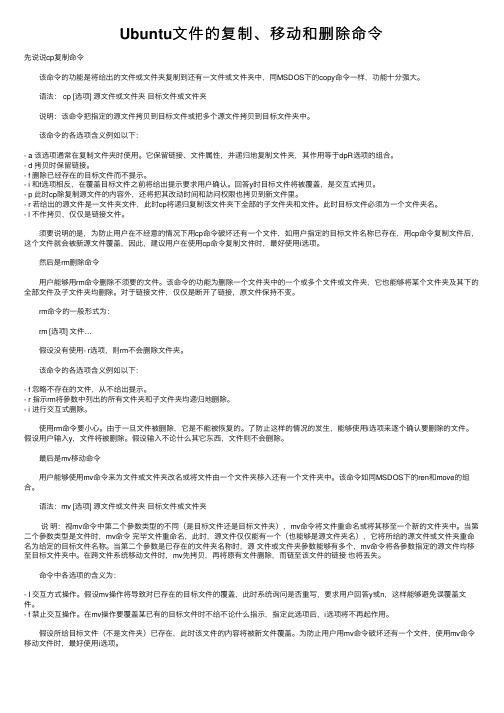
Ubuntu⽂件的复制、移动和删除命令先说说cp复制命令 该命令的功能是将给出的⽂件或⽂件夹复制到还有⼀⽂件或⽂件夹中,同MSDOS下的copy命令⼀样,功能⼗分强⼤。
语法: cp [选项] 源⽂件或⽂件夹⽬标⽂件或⽂件夹 说明:该命令把指定的源⽂件拷贝到⽬标⽂件或把多个源⽂件拷贝到⽬标⽂件夹中。
该命令的各选项含义例如以下:- a 该选项通常在复制⽂件夹时使⽤。
它保留链接、⽂件属性,并递归地复制⽂件夹,其作⽤等于dpR选项的组合。
- d 拷贝时保留链接。
- f 删除已经存在的⽬标⽂件⽽不提⽰。
- i 和f选项相反,在覆盖⽬标⽂件之前将给出提⽰要求⽤户确认。
回答y时⽬标⽂件将被覆盖,是交互式拷贝。
- p 此时cp除复制源⽂件的内容外,还将把其改动时间和訪问权限也拷贝到新⽂件⾥。
- r 若给出的源⽂件是⼀⽂件夹⽂件,此时cp将递归复制该⽂件夹下全部的⼦⽂件夹和⽂件。
此时⽬标⽂件必须为⼀个⽂件夹名。
- l 不作拷贝,仅仅是链接⽂件。
须要说明的是,为防⽌⽤户在不经意的情况下⽤cp命令破坏还有⼀个⽂件,如⽤户指定的⽬标⽂件名称已存在,⽤cp命令复制⽂件后,这个⽂件就会被新源⽂件覆盖,因此,建议⽤户在使⽤cp命令复制⽂件时,最好使⽤i选项。
然后是rm删除命令 ⽤户能够⽤rm命令删除不须要的⽂件。
该命令的功能为删除⼀个⽂件夹中的⼀个或多个⽂件或⽂件夹,它也能够将某个⽂件夹及其下的全部⽂件及⼦⽂件夹均删除。
对于链接⽂件,仅仅是断开了链接,原⽂件保持不变。
rm命令的⼀般形式为: rm [选项] ⽂件… 假设没有使⽤- r选项,则rm不会删除⽂件夹。
该命令的各选项含义例如以下:- f 忽略不存在的⽂件,从不给出提⽰。
- r 指⽰rm将參数中列出的所有⽂件夹和⼦⽂件夹均递归地删除。
- i 进⾏交互式删除。
使⽤rm命令要⼩⼼。
由于⼀旦⽂件被删除,它是不能被恢复的。
了防⽌这样的情况的发⽣,能够使⽤i选项来逐个确认要删除的⽂件。
ubuntu删除命令

ubuntu删除命令
ubuntu系统
删除⽬录:rmdir
1、可使⽤bairmdir命令删除⼀个⽬录。
必du须离开⽬录,并且⽬录必须为空⽬zhi录,不然提⽰删除失败。
2、当dao前⽬录下递归删除⽂件夹a/b/c/e的命令:rmdir a/b/c/e -p
3、删除⽂件:rm(推荐使⽤)
rm xxx -r
4、可通过rm删除⽂件或⽬录。
使⽤rm命令要⼩⼼,因为⽂件删除后不能恢复。
为了防⽌⽂件误删,可以在rm后使⽤-i参数以逐个确认要删除的⽂件。
常⽤参数及含义如下表所⽰
如果提⽰没有权限,加上sudo命令
sudo rm /⽂件路径
如果不是ubuntu系统,并且提⽰没有sudo命令权限
把⽤户升级到root⽤户,然后在删除。
1、对于超难以删除bai的⽂件夹,需要⽤durm命令删除,权限问题加⼀个sudo就好了。
具zhi体做法是dao先打开⽬录管理器,进⼊到相关⽂件夹的上层⽬录中:
2、然后⿏标右键打开终端先,输⼊删除的命令“sudo rm -rf ⽂件或⽂件夹名”,按下回车:
3、终端接受到命令之后,会要求输⼊root密码,那么不管是⽂件还是⽂件夹是会被删除的就可以删除了。
以上就是ubuntu删除⽂件夹的具体⽤法:。
- 1、下载文档前请自行甄别文档内容的完整性,平台不提供额外的编辑、内容补充、找答案等附加服务。
- 2、"仅部分预览"的文档,不可在线预览部分如存在完整性等问题,可反馈申请退款(可完整预览的文档不适用该条件!)。
- 3、如文档侵犯您的权益,请联系客服反馈,我们会尽快为您处理(人工客服工作时间:9:00-18:30)。
-m 只更改修改时间
-r, --reference=文件 使用指定<文件>的时间属性而非当前时间
-t STAMP 使用 [[CC]YY]MMDDhhmm[.ss] 格式的时间而非当前时间
rename命令是专用于文件重命名的,而且根据其后的例子可以看出,rename除了给单个文件重命名,还可以批量文件重命名。同时,值得注意一点的是,rename命令是带3个参数而不是很多人认为的2个参数。
上面的例子中给出了两种文件批量重命名的用法,而实际上,rename结合通配符使用,它的功能比上面的例子所显示的更强大。基本的通配符有以下几个:
则从foo0200到foo0278的所有文件都被重命名为foo200到foo278,文件名中的foo0被替换为foo。
在使用中,三种通配符可以一起结合使用,关于具体的其它用法就只有自己不断的摸索了。
强制清空回收站
ubuntu8.04以前的版本
sudo rm -fr $HOME/.Trash/*
Ubuntu下创建、重命名、删除文件及文件夹,强制清空回收站方法
2009年12月30日 星期三 15:05
mkdir 目录名 ——创建一个目录
rmdir 空目录名 ——删除一个空目录
rm 文件名 文件名 ——删除一个文件或多个文件
rm -rf 非空目录名 ——删除一个非空目录下的一切
? 可替代单个字符
* 可替代多个字符
[charset] 可替代charset集中的任意单个字符
下面以例子加以说明:
如文件夹中有这些文件foo1, ..., foo9, foo10, ..., foo278,如果使用
rename foo foo0 foo?
则它只会把foo1到foo9的文件重命名为foo01到foo09,因为?通配符只能替代单个字符,所以被重命名的文件只是有4个字符长度名称的文件,文件名中的foo被替换为foo0。
ubuntu 8.04 及以上
sudo rm -fr $HOME/.local/share/Trash/files/*
下面是touch命令用法
-a 只更改访问时间
-c, --no-create 不创建任何文件
-d, --date=字符串 使用<字符串>表示时间而非当前时间
再继续使用
rename foo foo0 foo??
则文件夹中的foo01到foo99的所有文件都被重命名为foo001到foo099,而foo100及其以后的文件名都不变,因为通配符?的使用,所以只重命名5个字符长度名称的文件,文件名中的foo被替换为foo0。
如果再继续使用
rename foo foo0 foo*
touch 文件名 ——创建一个空文件
重命名文件(夹) / 移动文件(夹)到指定文件夹echWeb-技术社区5].O"?8H.I
执行格式: mv source destination Nhomakorabea举例:
mv file1 file2 表示将文件 file1,更改文件名为 file2。 mv file1 dir1 将文件 file1,移到目录 dir1下,文件名仍为 file1。 mv dir1 dir2 若目录 dir2 存在,则将目录 dir1,及其所有文件和子目录,移到目录 dir2 下,新目录名称为 dir1。若目录 dir2 不存在,则将dir1,及其所有文件和子目录,更改为目录 dir2。
则foo001到foo278的所有文件都被重命名为foo0001到foo0278,因为通配符*可替代多个字符,所以,所有以foo开头的文件都被重命名了,文件名中的foo被替换为foo0。
我们再来看通配符[charset]的用法,还是继续在上面所说的文件夹中,执行如下命令
rename foo0 foo foo0[2]*
--time=WORD 使用 WORD 指定的时间:access、atime、use 都等于 -a
选项的效果,而 modify、mtime 等于 -m 选项的效果
--help 显示此帮助信息并离开
--version 显示版本信息并离开
请注意,-d 和 -t 选项可接受不同的时间/日期格式。
